PPT字体怎么做出裂纹的效果, 如何在PPT字体中制作出裂纹效果?有PPT用户希望通过创意操作来实现字体效果。在本教程中,小编将为大家介绍如何在PPT中制作破碎的字体效果。有需要的朋友可以尝试一下。
第一步,比如说破碎的时候更容易想到玻璃,那么我们就以“玻璃易碎”这几个字来举例。先插入一个字体,大小可以自己控制(这里加粗,大小200,填充黑色)。
第二步,从李开始。一旦熟悉了其中一个的操作,其他的就会相对简单。选择插入形状插入任意多边形以覆盖文本(如图所示)。
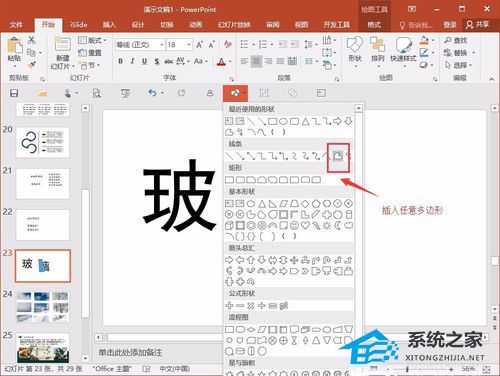
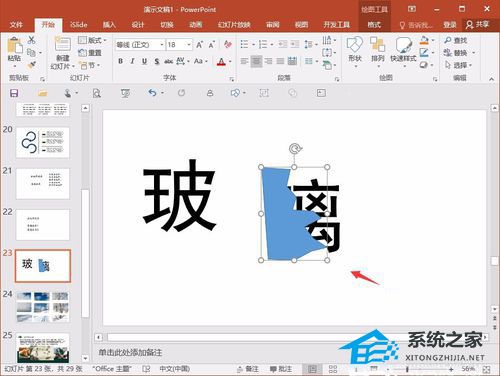
第三步,复制相同的文字和多边形(快速操作,选择两个对象,出现加号时按Ctrl键向右移动鼠标,即可快速复制一个)。

第四步:一是选择绘图工具格式Intersect,二是选择Cut(注:至于何时使用Intersect、何时切割,关键取决于形状选择的顺序以及使用的顺序)是不同的)。
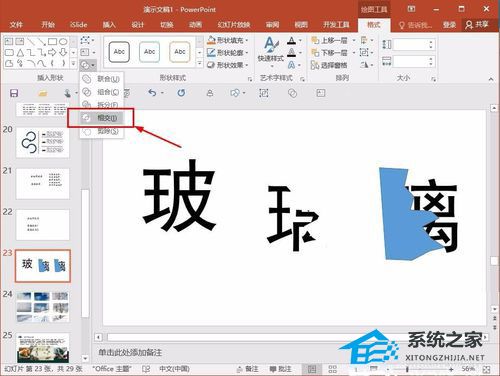
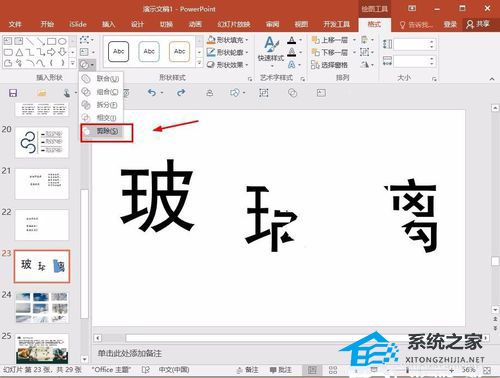
第五步,排版分割文本。这取决于你想要什么效果。如果你想让它更碎片化,你也可以将字体分割成四块或八块等,这取决于你的需要。
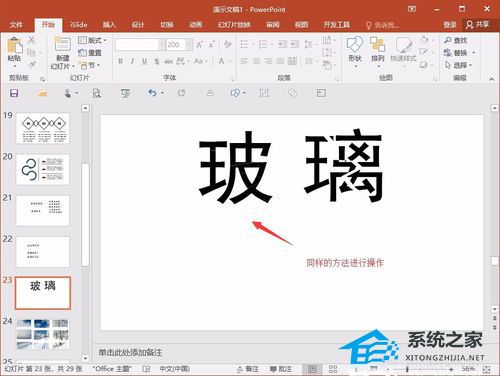
第六步:使用上述操作,对“玻璃是易碎的”的其他三个文本进行相同的操作,得到如下效果图。有没有感觉字体被破坏了?
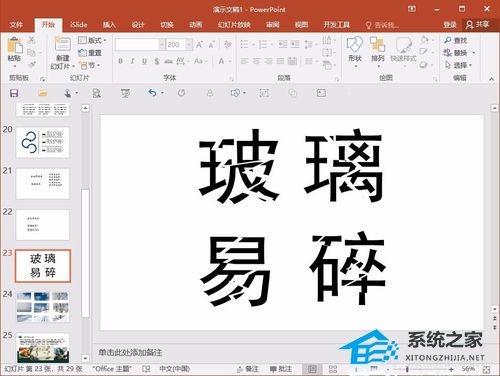
PPT字体怎么做出裂纹的效果,以上就是本文为您收集整理的PPT字体怎么做出裂纹的效果最新内容,希望能帮到您!更多相关内容欢迎关注。
